Kuinka saada lisää tilaa Windows 7 -tehtäväpalkissa
Sekalaista / / February 11, 2022
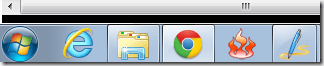
Oletko koskaan tuntenut, että sinun
tehtäväpalkki
onko Windows 7:ssä tilaa vähissä? Yleensä ei. Ja syynä on, että tehtäväpalkki kutistuu automaattisesti
sovelluskuvakkeet
mahtuu enemmän (kun ja kun avaat uusia kohteita).
Olen kuitenkin myös huomannut, että kiinnitetyt kohteet tehtäväpalkissa alkaa katoamaan (väliaikaisesti) tilan puutteessa ja yrittäessään saada lisää kuvakkeita. Sotku seuraa perässä. Tämä on kuin painaisi matkalaukkusi tavaraa lisää ja enemmän.
On parempiakin tapoja. Voit kuljettaa toista laukkua, vaihtaa isompaan tai kantaa pienempiä ja kannettavampia tavaroita. Samoin kerromme sinulle, kuinka voit käsitellä sotkua ja/tai saada lisää tilaa tehtäväpalkissa.
Minimoi sovellukset sen sijaan ilmaisinalueelle
Kun pienennämme sovelluksen Windows 7:ssä, se yleensä pinotaan tehtäväpalkkiin. Päinvastoin, jotkin sovellukset (todennäköisimmin ohjelmia, kuten järjestelmän virustorjunta), jotka ovat aina käynnissä taustalla, vievät alueen ilmaisinalueelta.

Nyt, jos voisit minimoida muut sovellukset samalle lokerolle halutessasi, voisit vapauttaa koko tehtäväpalkin tilan.
4t Tray Minimizer on upea sovellus, joka auttaa saavuttamaan tämän monien muiden ominaisuuksien joukossa. Lue yksityiskohtainen artikkelimme ja määritä sama tulosten saamiseksi kuvan osoittamalla tavalla (alla).Kuinka minimoida kaikki Windows-ohjelmat ilmaisinalueelle tai ilmoitusalueelle

Tämä on kuin kantaisi toista matkalaukkua. eikö olekin? 🙂
Pienennä tehtäväpalkin kuvakkeita
Pienet tavarat vievät vähemmän tilaa, mikä tarkoittaa, että vaikka säiliösi koko pysyy samana, siihen mahtuu enemmän esineitä. Samalla tavalla saatat haluta asettaa tehtäväpalkin kuvakkeet näyttämään pienemmiltä ja viemään vähemmän tilaa tehtäväpalkissa.
Näin tehtäväpalkissa on enemmän kapasiteettia. Tässä on oletuskoko.
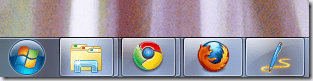
Seuraa yksinkertaista opetusohjelmaamme – Kuinka saada Windows 7 -tehtäväpalkki näyttämään pieniä kuvakkeita ja muuta kuvakkeiden koot kuvassa (alla) näkemäsi mukaisiksi.

Lisää rivejä tehtäväpalkissa
Jos haluat kantaa isompaa laukkua, tämä sopii sinulle. En kuitenkaan ole tämän menetelmän fani, ja syy on, että se kuluttaa enemmän näyttötilaa. Siitä huolimatta se antaa sinulle enemmän tilaa useammalle kuvakkeelle. Näin voit tehdä sen.
Napsauta tehtäväpalkkia hiiren kakkospainikkeella ja poista valinta Lukitse tehtäväpalkki jos se on jo tarkistettu.
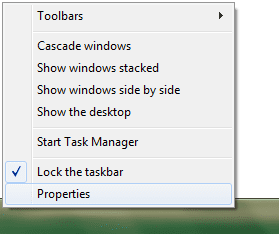
Vie sitten hiiren osoitin tehtäväpalkin reunalla (tehtäväpalkin ja työpöydän rajalla). Hiiren osoitin muuttuu kaksipäiseksi nuoleksi. Pidä hiiren vasenta painiketta painettuna ja vedä nuolta ylöspäin lisätäksesi rivien määrää.

Yllä oleva kuvakaappaus näyttää tehtäväpalkin, jossa on kaksi riviä. Haluat ehkä lukita tehtäväpalkin, kun olet valmis.
Johtopäätös
Minun mielestäni ensimmäinen menetelmä on paras konfiguroitava. Mitä mieltä olet ja kumpaa aiot käyttää? Itse asiassa, jos olet joku, joka avaa useimmat ohjelmat Windows 7:n tehtäväpalkista ja haluat Pidä se sellaisena, voit yhtä hyvin käyttää kaikkia yllä olevia menetelmiä ja saada mahdollisimman paljon tilaa tehtäväpalkistasi.
Päivitetty viimeksi 03.2.2022
Yllä oleva artikkeli saattaa sisältää kumppanilinkkejä, jotka auttavat tukemaan Guiding Techiä. Se ei kuitenkaan vaikuta toimitukselliseen eheyteemme. Sisältö pysyy puolueettomana ja autenttisena.



